Cambiar el splash en android
 El splash es la primera imagen que aparece al encender tu teléfono. Normalmente todos tenemos la de vodafone. Si estas cansado de que ese logo rojo te queme los ojos es el momento de cambiarlo. Además, también aprenderemos a cambiar el segundo splash, el de la rom. Puedes crearte uno personalizado o descargarlos hechos, eso ya depende de ti, pero si creas uno te animamos a compartirlo con nosotros a través de los comentarios del post. Hay un montón de imágenes creadas por los usuarios en este hilo de xda-developers.
El splash es la primera imagen que aparece al encender tu teléfono. Normalmente todos tenemos la de vodafone. Si estas cansado de que ese logo rojo te queme los ojos es el momento de cambiarlo. Además, también aprenderemos a cambiar el segundo splash, el de la rom. Puedes crearte uno personalizado o descargarlos hechos, eso ya depende de ti, pero si creas uno te animamos a compartirlo con nosotros a través de los comentarios del post. Hay un montón de imágenes creadas por los usuarios en este hilo de xda-developers.
Cambiar el primer splash
Para ello necesitamos varias cosas. Lo principal es tener el teléfono con el recovery modificado. Si no lo tienes puedes seguir el manual para HTC magic que tenemos en 4ndroid.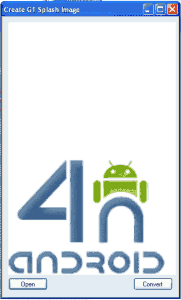
Primero necesitamos un programita para crear el archivo, puedes descargarlo desde aquí.También usaremos de nuevo el SDK de android, con los drivers bien instalados. Si has seguido el manual de 4ndroid ya lo tendrás.
Por último y no menos importante, necesitamos una imagen, en gif o jpg, de 332×498 pixels. Puedes crearla con algún programa de edición de imagenes o descargarlas de internet. Si la imagen no es de ese tamaño el programa creará unos bordes negros al convertirla.
Una vez teniendo esto el proceso no tiene mucha dificultad. Ejecutamos el programa que has descargado, CreateG1Splash.exe, seleccionas la imagen que quieras usar como splash y le das al botón convert. Se guardará un archivo llamado mysplash.rgb565 en la carpeta donde estaba la imagen.
Copia ese archivo que te ha guardado en la carpeta tools del SDK de android. Ahora apaga tu teléfono, enchufa el cable USB y arráncalo en modo fastboot (con la flechita y el botón de encender).
Entra en una consola y ve al directorio tools del SDK, ahora escribe los siguientes comandos:
fastboot flash splash1 mysplash.rgb565
fastboot reboot
Si todo ha funcionado correctamente al reiniciar ya te aparecerá la nueva imagen.
Cambiar el segundo splash
Como hemos dicho, android tiene dos splash, el que hemos cambiado y el de la rom. Este normalmente, al instalar roms de terceras personas se actualiza, pero también lo puedes modificar. Eso si, cada vez que cambies o actualices la rom tendrás que volverlo a cambiar. Este además tiene un sonido que también podeis modificar.
Los archivos que necesitaremos son un .gif de 320px × 480px y un archivo mp3, ademas el gif puede ser animado. Llamados boot.gif y boot.mp3 respectivamente. Copialos a la carpeta tools del SDK. No es necesario tener los dos, si algo no lo quieres modificar no hace falta, no pongas el comando de este y ya esta.
Conecta el móvil con el cable usb, sin entrar en el recovery ni fastboot ni nada, según esta para un uso normal. Tenéis que tener activado el modo depuración USB, recuerda que se activa en ajustes -> aplicaciones -> desarrollo.
Ahora entrar con la consola en la carpeta tools del SDK y ejecuta los siguientes comandos:
adb remount
adb push boot.mp3 /system/media/boot.mp3
abd push boot.gif /system/media/boot.gif
adb shell reboot
Y ya esta, hecho. Recuerda que al cambiar o actualizar la rom lo mas seguro es que os desaparezca vuestra modificación.



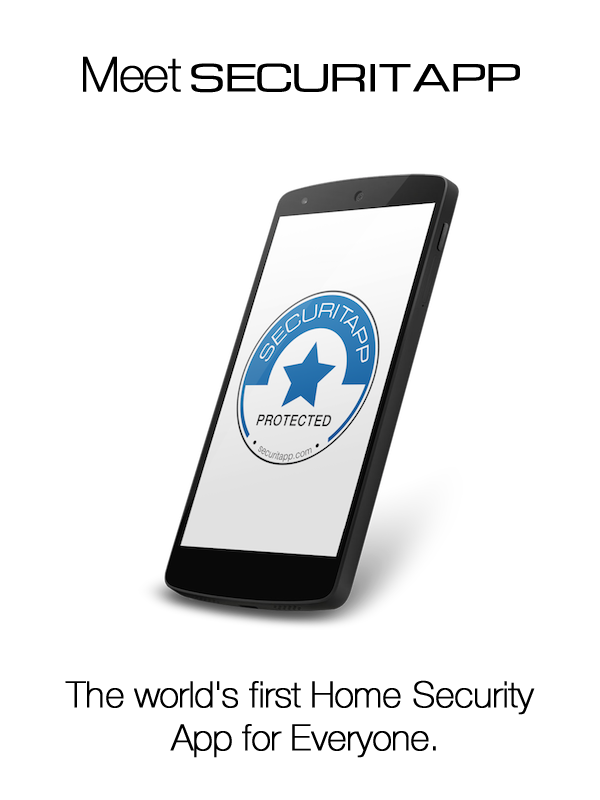












Wow! Muchas gracias, con diferencia es el post mejor redactado y explicado de los que he visto hasta ahora en la blogosfera hispana de Android. Por cierto es muy reconfortante dar la bienvenida a un nuevo blog sobre Android (y más de esta calidad), ¡sigue así!
Vaya, me alegro que te guste Espero seguir leyendote de vez en cuando en los comentarios!.
Un saludo!
Muy buena. Podrías ayudarme para quitar el sonido de inicio de mi Samsung Galaxy Spica? Este tutorial supongo que me serviría, pasando al teléfono un boot.mp3 sin sonido ni nada.
Pero no habría una forma más directa, y sin necesidad de instalar programas SDK ni nada de eso? Estaría de lujo.
Gracias de antemano por tu ayuda. Y a partir de ahora, seguiré muuy de cerca este blog 😉
Soy nuevo en el mundo android acabo de comprar el Lg Optimus One y no me gusta como enciende con el logo de mi operadora que es Telcel (México) tengo que hacer root forsozamente para poder cambiar el splash? HELP !